iPad Pro 12.9インチは、やっぱり重くてデカい。iPadの定番サイズは初代から受け継がれている9.7インチ系列(無印iPad、iPad Air 4、iPad Pro 11”)なので、それから考えるとかなり大きく、重いです。値段も大幅に上がってしまうので、万人におすすめできるモデルではありません。
でもその大きさゆえに、大画面を生かせる場面では存分に力を発揮してくれます。今回はそんなiPad Pro 12.9インチを2ヶ月使ってみて、実際に私が感じたメリット・デメリットをここに書き出していこうと思います。
買ったばかりはやはりメリットばかりが見えてしまい、デメリットに気づかないことが多いので、このiPad Proに関しては長期的に使い心地をレビューしていこうと思います。この記事が、これからiPad Pro 12.9インチを購入しようか迷っている方の参考になったら幸いです。
動画・写真閲覧の快適さ
iPad Pro 12.9インチのディスプレイがあれば、動画・写真閲覧の快適さが格段に上がります。私は以前使っていた無印iPad(第7世代)で、左側にYouTube、右側にTwitterを3:1の比率で開いて使っていましたが、これの快適度が爆上がりしました。
YouTubeってちゃんとみたい時と、ラジオ感覚で再生したい時ってあるじゃないですか、そんな時に右側にTwitterを表示させると、快適以外の何物でもないです。画面内にiPhoneが埋め込まれている感じ。
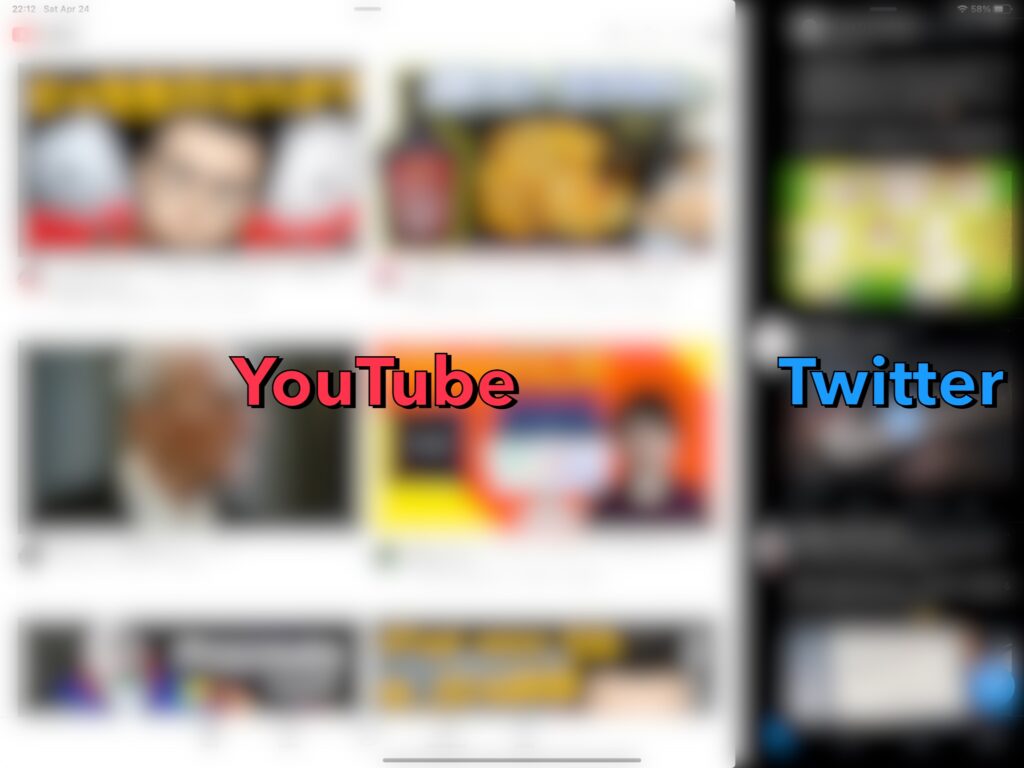
今は院入試の勉強で忙しいのであまりしていませんが、受験が終わったらまたこのスタイルで楽しもうと思っています。
以前「世界の花のテーマパーク」なるものに行ってきたんですが、そのときにiPhoneで撮った写真をiPadでみてみると、それはもう、感動しますよ。iPadの大画面があってよかったなあと思いました。iPhoneの高性能なカメラで撮った綺麗な写真をiPadの大きくて美しいディスプレイで見る、こんな幸せなことがあるでしょうか。
iPad Pro 12.9″のメリットというかiPadのメリットばかりお話ししてしまっている気がするので、次は12.9″ならではのメリットを書いていきます。
Split View と Slide Over を同時に使ってもまだ余裕のある大画面
これが私が一番言いたいことなんですが、Split View・Slide Overでの快適さが他のiPadとは段違いです。Split Viewを使うともう圧迫感があった10.2インチiPadでは感じることのなかった解放感。もうこいつがあればなんでもできるような気がしてきます。
iPhoneよりも大きくて快適な画面サイズ。MacBookにはないカメラ。何もかもが快適に思えてくる。その中でも特にSplit ViewやSlide Overをしたときに12.9インチディスプレイの真価が発揮されます。
現在私は大学院入試の勉強でiPadを使っていますが、例えばTOEICの勉強の時はこんな感じでSplit Viewを使って左右にノートアプリ(GoodNote 5)を開き、Slide Overに常に辞書アプリ(weblio)を常備させておく、という使い方をしています。
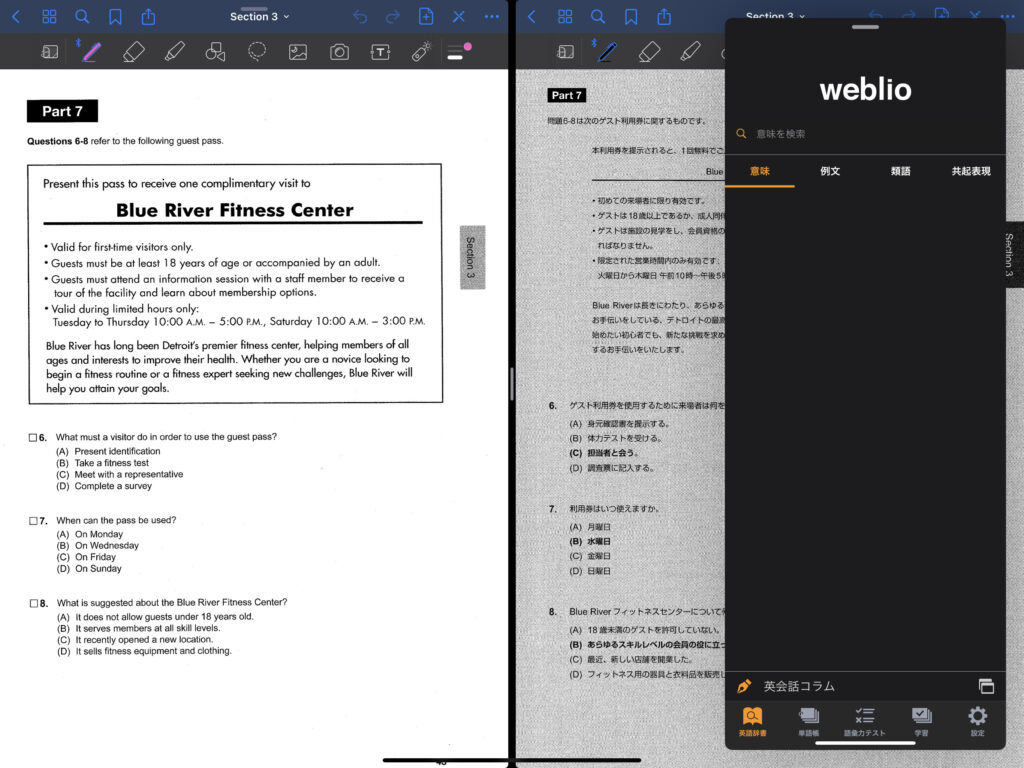
こうすることで画面全体に机で行っていた作業を再現させることができ、その上すぐに辞書も取り出すことができる環境が整います。しかしこれを9.7インチ系列のiPad(無印iPadやiPad Air、iPad Pro 11インチなど)で行おうとすると、画面サイズが足りなくてしんどいんですよね。
12.9インチのサイズがあればSlide Overで半分の画面サイズで使っていても、ある程度使える領域が確保されています。紙で勉強して、調べ物の時だけ手を離してスマホで調べていた時のことを考えると、めちゃくちゃ勉強効率が上がっているのがもろに感じられます。
にしてもこのSlide Overの機能はまさに革命ですよね…。MacBookにもトラックパッドの右側からスライドしてきてウィジェットを出す、という機能がありますが、iPadの方が格段に便利です。Macもこんな感じで使えるようにしてくれたらいいのになー。
ノートアプリの快適さ
これは先程の項目と関連してきますが、ノートアプリの快適さが凄まじいです。iPad Proは「プロモーションテクノロジー」という機能を搭載しています。これは何かというと、画面のリフレッシュレート(更新速度)が他のiPadシリーズに比べて速い、という機能です。

現行のiPadファミリーは、iPad(無印)、iPad mini、iPad Airがあるが、全てリフレッシュレートは60 Hz。MacBookシリーズも60 Hz(120Hz対応の外部ディスプレイを繋ぐと最大120Hzまで出せるようですが)。
iPad Proだけ120Hz。iPad Proでネットサーフィンした後にMacBook触ると、なんか無駄にカクカクしているように感じるんですよね。最近のAndroidスマートフォンとかは120Hz対応のものも増えてきているので、iPad Airとかにはプロモーションテクノロジー搭載してくれてもいいのになあ。
キーボードカバーが快適
iPad用周辺機器として、キーボードカバーがありますよね。純正品としてはSmart Keyboard Folio と Magic Keyboard が販売されています。9.7インチ系列のiPadでは記号周りのキーがかなり小さくなっていて、タイピングしづらいです。12.9インチiPad Pro用キーボードは、13インチMacBookと同じ感覚でタイピングすることができます。
私が以前使っていた無印iPad(第7世代)用smartKeyboardは、「ー(伸ばし棒)」がとても小さくてタッチタイピングがかなりしづらかったのを覚えています。その点12.9インチ用SmartKeyboard・MagicKeyboardでは、他のキーと同じサイズになっているので、ある程度適当に押してもきちんと入力することができます。

スマートリモコンが使いやすい
これはかなり限定的なメリットにはなってしまうんですが、本当に便利なので言わせてください。
私は家でスマートリモコンNature Remo mini)を使っていて、エアコンやテレビ、部屋の電気などを全てアプリから操作しているんですが、テレビのリモコンって縦に長いのでiPhoneだと画面内に収まりません。でもiPad Pro 12.9”を縦位置で使うと……。
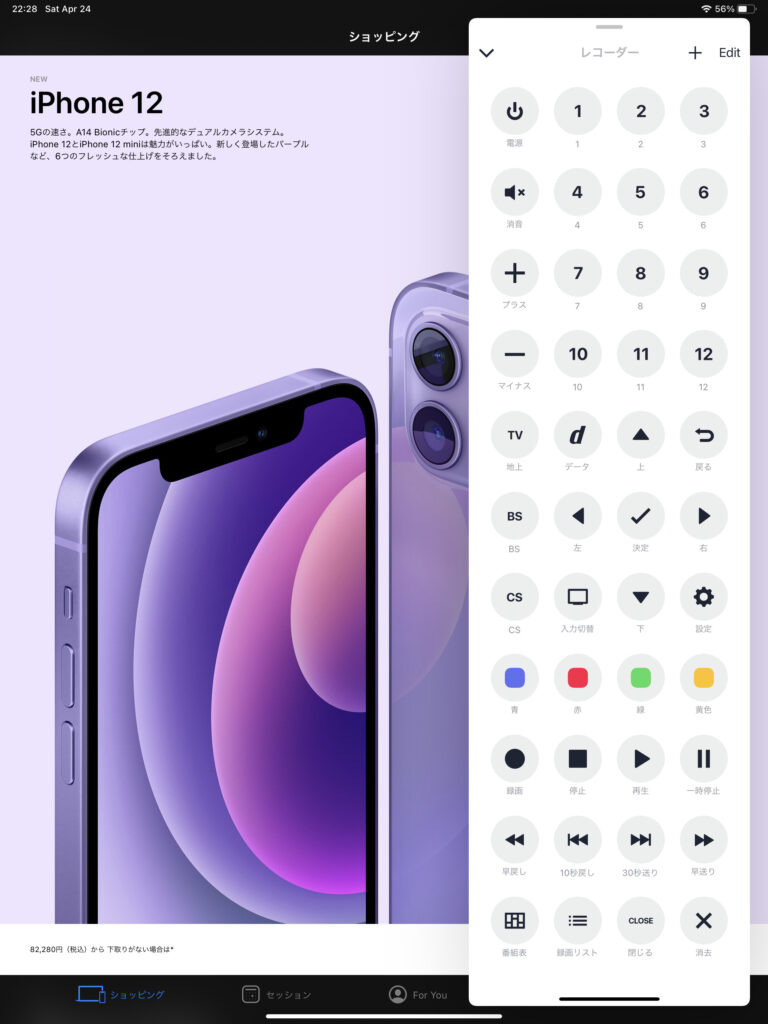
…綺麗に一番下まで入っちゃうんですねよね。これが、もう、めちゃくちゃ便利です。
Slide Overを使っているときはiPadの画面内にiPhoneが入っているかのような感覚になるのはみなさんご存知かもしれませんが、これは完全に画面にテレビのリモコンが入っている感覚に陥ります。テレビを見る時はもうiPhoneで操作するのを完全にやめました。iPadの方が便利です。
そもそも前の無印iPadを購入してからiPhoneを触る機会が激減したというのに、さらに触らなくなってしまいました。私はほとんどの作業(ブログも含め、LINEやメールの返信など)をiPadで行う自称「iPadブロガー」なので、この点はかなり大きな利点でした。
高い、高い、高い
ここまでいいところばっかり書いてきましたが、ここからはiPad Pro 12.9″のよくないところを、絞り出して書いていこうと思います。
まず一つ目、高いです。これはもう諦めるしかないです。4月のAppleイベントでM1チップを積んだ第5世代 iPad Pro 12.9” が発表されましたが、また少し値段が上がっていましたね…。私は学割が使える期間に購入したのでまだ少しましでしたが、Smart KeyboardかMagic Keyboardもセットで買うと軽くMacBook Airを超えてしまいます。
ですがiPad Pro 12.9″の使用感は本当に最高なんです。最高。
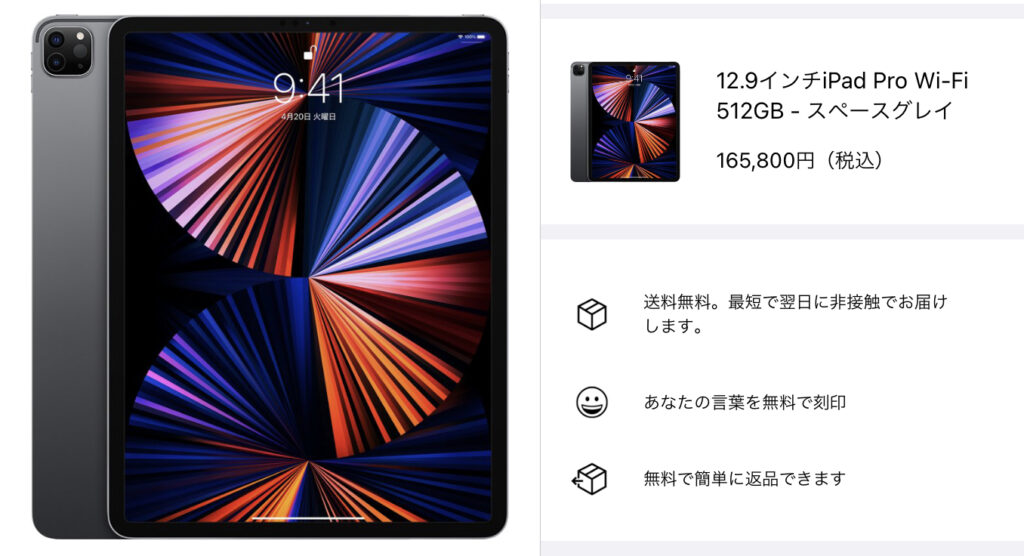
カバンを選ぶ
12.9”のタブレットはデカいです、ものすごく。そのため持ち運びの際に入れる鞄をかなり選びます。私は基本的にリュック派なのであまり気になりませんが、サコッシュとかを使われている方は少し厳しいかもしれません。

癖が強い
iPad Peo 12.9″はめちゃくちゃ癖の強いiPadです。初めてiPadを購入する方には間違い無くおすすめしません。なぜかというと、重くてデカい、その取り回しの悪さに滅入ってしまい、使わなくなってしまう可能性が高いからです。
iPadはMacBookよりも取り回しがしやすく、かつiPhoneよりもブラウジングなどが快適になる、そんな端末であるはずなんです、本来は。でもiPad Pro 12.9″に関しては違います。これはもうiPadでがっつりアウトプット作業をしたい人向けのものです。iPadで全ての作業を完結させてみたい、そんな野望を抱く人のための端末なんです。
実際私はこのブログをiPadだけで書いています。写真だけiPhoneで撮って、その後のちょこっとした加工や貼り付け、ブログ記事の執筆やサイトのカスタマイズ、それら全てをこのiPad Pro 12.9″だけで完結させています。(もちろんMacBookも大学でちゃんと使ってますよ。卒業研究は特殊なソフト使うことが多いので、iPadでは厳しい、というか不可能。)
まとめ
今までスマホしか使ったことがなくて、タブレットも使ってみたい!!と思っている方はiPad(無印)、iPad Airのどちらかを選ぶことをおすすめします。
なぜiPad Pro 11″はおすすめしないのかというと、本当にめちゃくちゃスペックが求められる作業(高画質・長時間の動画編集とか大量の画像のインポートとか)以外はiPad(無印)で十分事足りるからです。以前無印iPadを使っていたときも、スペック面で不満を感じたことはほぼありませんでした(私が買い換えた理由はストレージとディスプレイサイズなので)。
でもiPad Airのカラーバリエーションはやっぱり捨て難いので、Airのこの色に一目惚れしたんだ!!とかだったら是非そちらを購入するべきだと思います。前回の記事でもお話ししましたが、結局は見た目が重要なんです。
見た目が好きだと触りたくなりますよね、いっぱい触っているとやりたいことがいろいろ増えてきます、そうすると自分のできることが増えていくわけです。さらにできることが増えてくるともっとiPadを好きになりますよね、その好循環が起こることが私は重要だと思っています。
実際私がブログを始めたのも、見た目に惚れてMacBookデビューしたものの学校の課題以外特に何もしておらず、Macを使ってもっといろいろしたい!!と思ったのがきっかけだったりします。

まさか自分がMacでブログ書いているなんて買った時は思ってもいなかったので、みなさんも気になる端末があれば是非買ってみることをおすすめしておきます、確実に世界が広がると思います。
まとめは今回の主役にあんまり関係のない話になってしまいましたが、この記事が少しでも参考になっていれば幸いです。他にもiPadやMac関連の記事をいろいろ書いているので、そちらもよければぜひ。
それでは。


コメント